3D效果海滩图 PS图片合成教程 打造错觉感的三维立体海滩效果图
PS墨染 人气:0
PS图片合成教程:打造错觉感的三维立体海滩效果图,3D效果海滩图片。
最终效果

1、首先处理底图,我们需要保留的是沙滩和大海部分,将图片右边多余的部分修掉(或裁剪)。


2、将素材图中椰子树抠出置于底图当中(图层名为“椰子树”)。


3、复制底图同时将底图移动到椰子树图层上面。
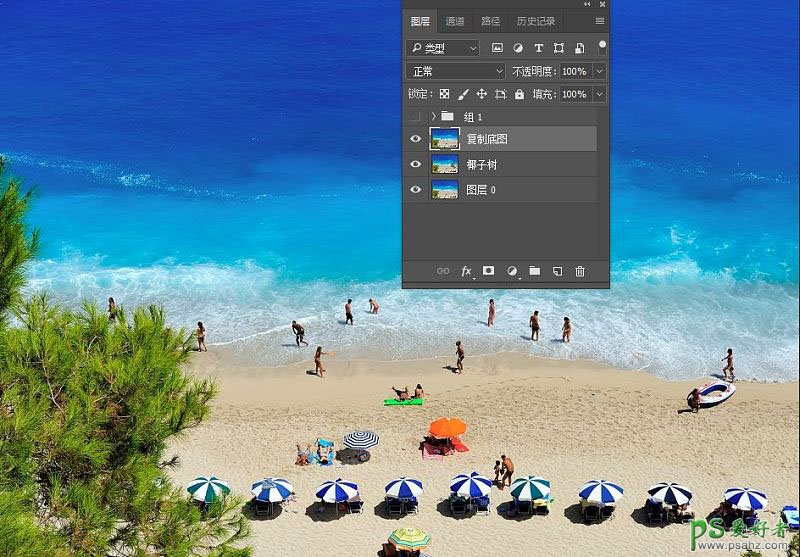
4、顺时针旋转90度,并且将边缘和“椰子树”图层右下对齐。
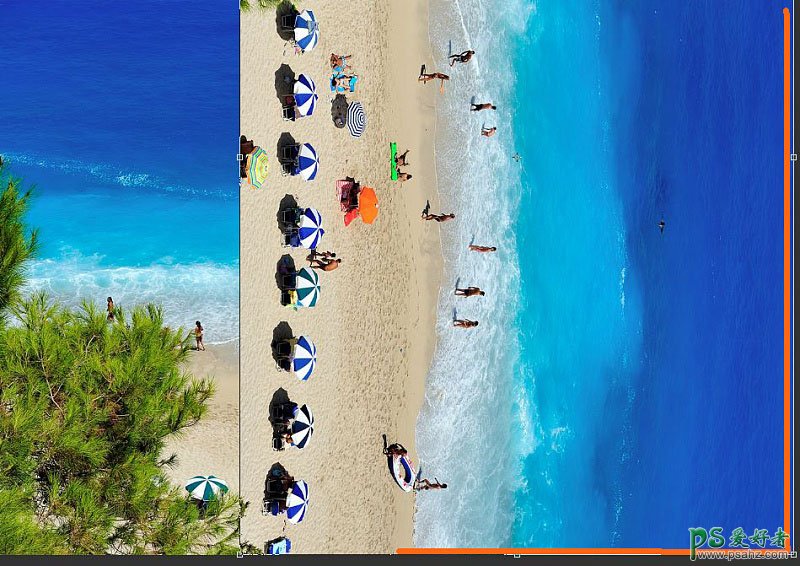
5、水平翻转。
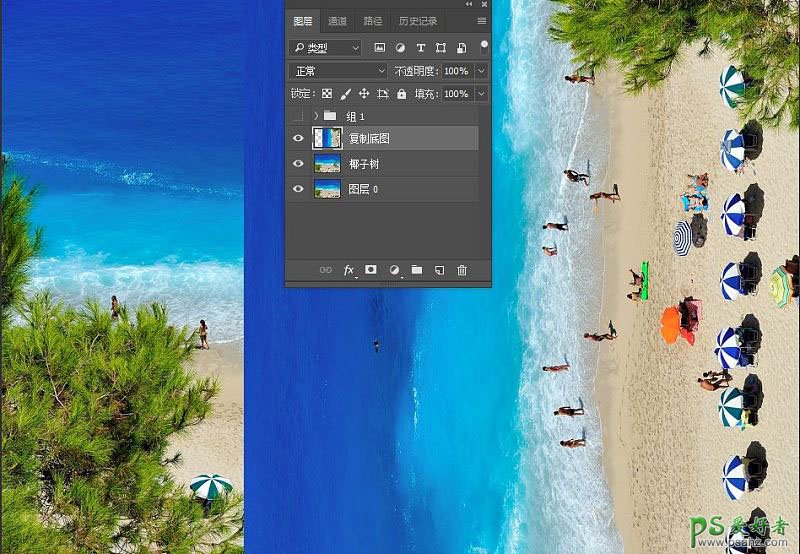
6、裁剪至左侧边缘。
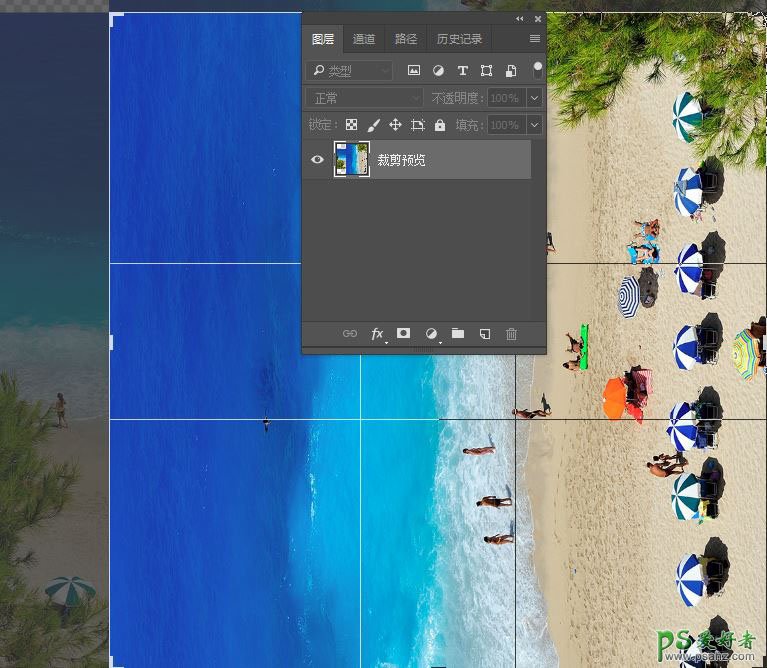
7、选择对角线左半部分,为其添加图层蒙版。
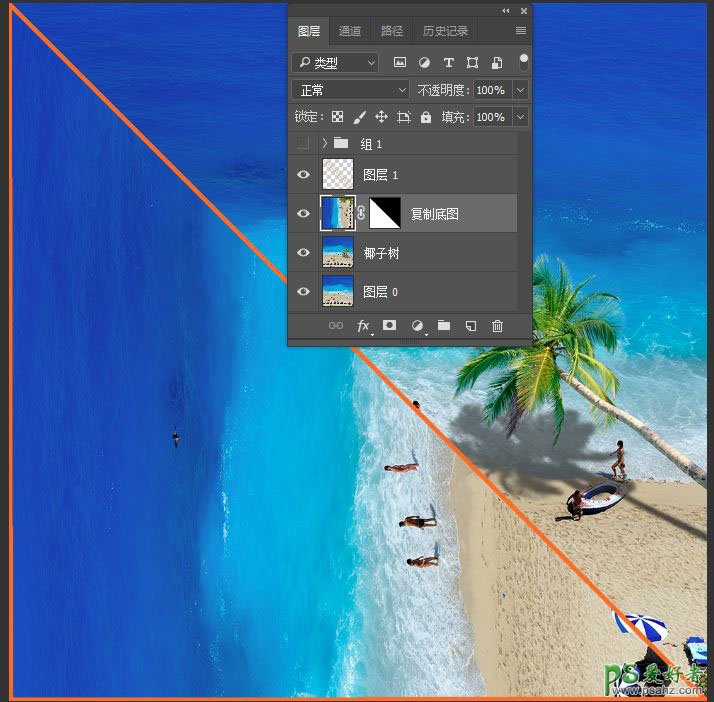
8、关闭图层与蒙版的链接,选择图层(不要选蒙版)向上移动合适的位置。这样我们基本就完成了合成的制作,下一步是处理细节。
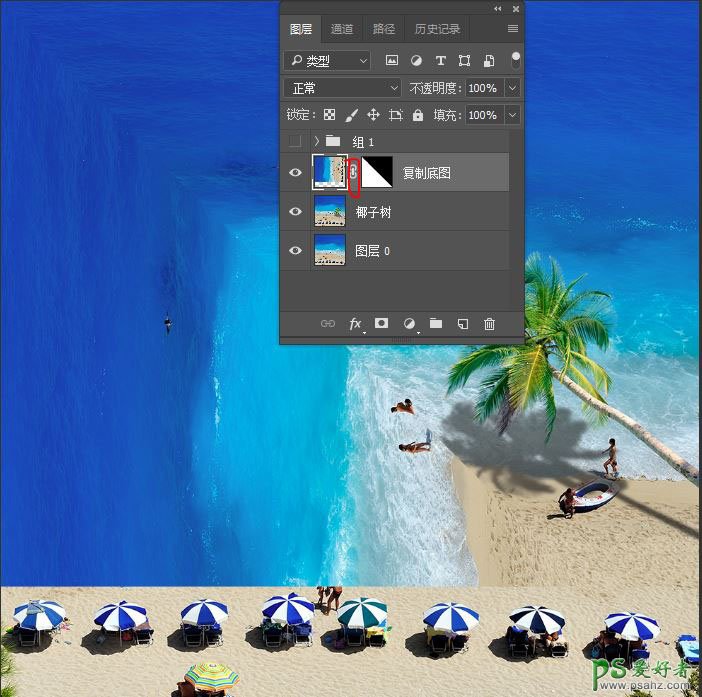
9、图中红圈部分我们用工具修掉(方法不限)。
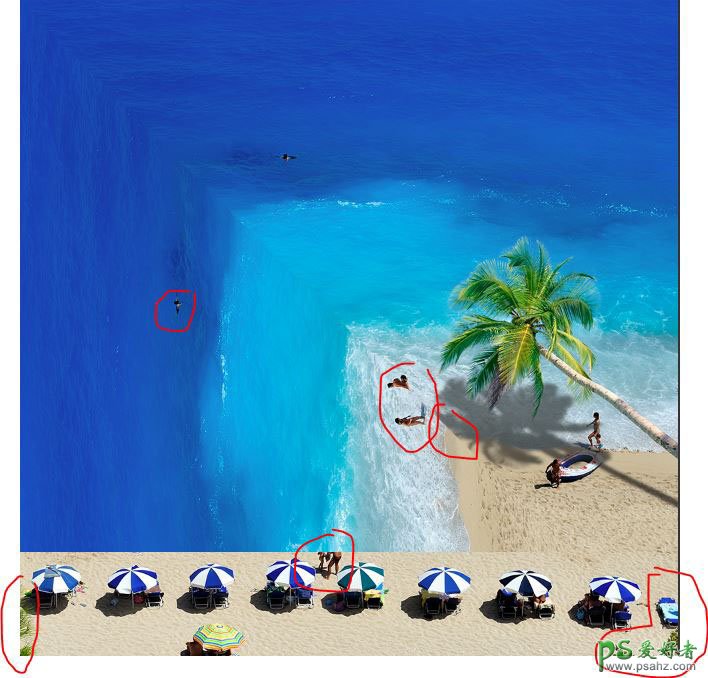
10、再根据个人喜好,添加一些元素。到这里,细节基本处理完毕,下一步便是整体的处理和调色。

11、加深(工具不限)折痕区域,加强立体感。
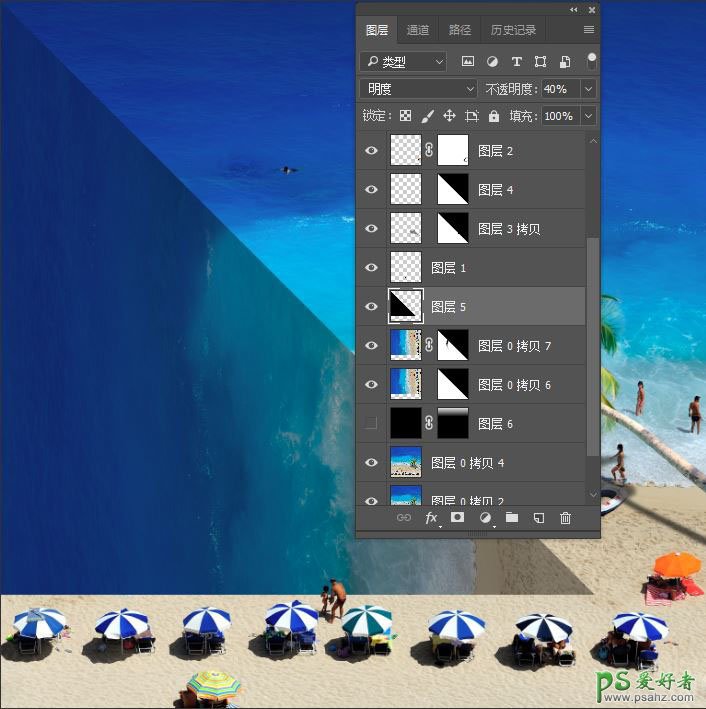
最后便是整体的调色,增加对比,锐化,完成。

加载全部内容